4 parimat Androidi juurdepääsetavuse seadet
Android on hulk juurdepääsetavuse funktsioonid, millest mõned on üsna keerulised. Need neli funktsiooni on parimad; siin on, mida igaüks seadistus teeb ja kuidas nad töötavad.
Allolev teave peaks kehtima olenemata sellest, kes teie Android-telefoni valmistas: Samsung, Google, Huawei, Xiaomi jne.
01
04. aastast
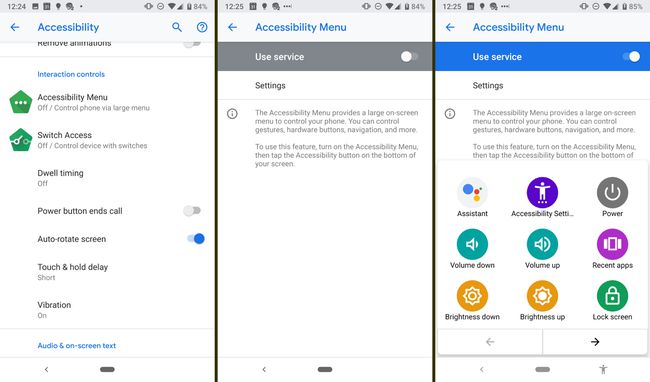
Android Accessibility Suite sisaldab nelja tööriista: juurdepääsetavuse menüü, lülitiga juurdepääs, vali ja Talkback.
Juurdepääsetavusmenüü sisselülitamine annab teile suure ekraanimenüü, mida kasutate oma telefoni juhtimiseks, sh liigutused, navigeerimis- ja riistvaranupud.
Saate oma telefoni juhtimiseks kasutada ühte või mitut lülitit või klaviatuuri, mitte kasutada lülitiga juurdepääsuga puuteekraani.
02
04. aastast
Talkbacki ekraanilugeja ja Select to Speak
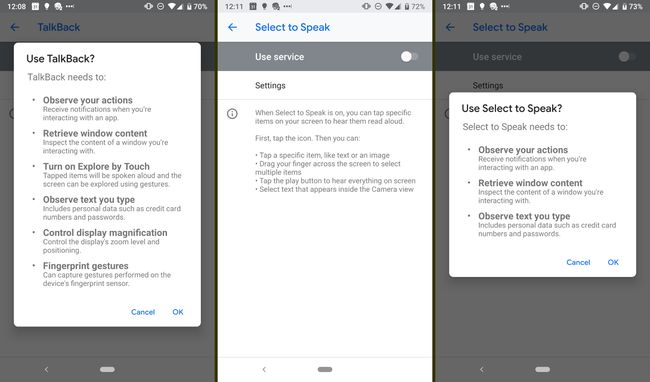
Talkbacki ekraanilugeja aitab teil nutitelefonis navigeerida. Teatud ekraanil ütleb see teile, mis tüüpi ekraan see on ja mis sellel on. Näiteks kui olete seadete lehel, loeb Talkback ette jaotise nime (nt märguanded). Kui puudutate ikooni või üksust, kuvatakse teie valikul roheline piirjoon ja assistent tuvastab selle. Sama ikooni topeltpuudutamine avab selle. Talkback tuletab teile meelde, et üksuse puudutamisel topeltpuudutage.
Kui ekraanil on tekst, Tagasi rääkima loeb selle teile ette; sõnumite puhul näitab see ka nende saatmise päeva ja kellaaega. See annab teile isegi teada, kui teie telefoni ekraan välja lülitub. Ekraani uuesti aktiveerimisel loeb see kellaaega. Talkbacki esmakordsel sisselülitamisel kuvatakse õpetus, mis tutvustab teile funktsioone.
Talkbackil on ka mitmeid žeste, mida saate kasutada nutitelefonis navigeerimiseks ja helitugevust reguleerida ja muud seaded. Näiteks puudutage ikooni Wi-Fi, et kontrollida, kas olete ühendatud ja aku ikooni, et näha, kui palju mahla teil alles on.
Kui te ei vaja, et teile kõike pidevalt ette loetaks, saate lubada funktsiooni Vali ja kuula, mis teile nõudmisel ette loeb. Rääkimiseks on ikoon; puudutage seda esmalt ja seejärel puudutage või lohistage sõrm teisele üksusele, et saada suulist tagasisidet.
Androidi uuemad versioonid sisaldavad TalkBacki osana sisseehitatud punktkirjaklaviatuuri. Ekraaniklaviatuuril on 6-klahviline paigutus, mis on punktkirjaga tuttavatele kasutajatele intuitiivne. Punktkirjaklaviatuuri lubamiseks avage TalkBack ja minge aadressile TalkBacki seaded > Braille klaviatuur > Seadistage punktkirja klaviatuur.
03
04. aastast
Fondi suurus ja suure kontrastsusega tekst
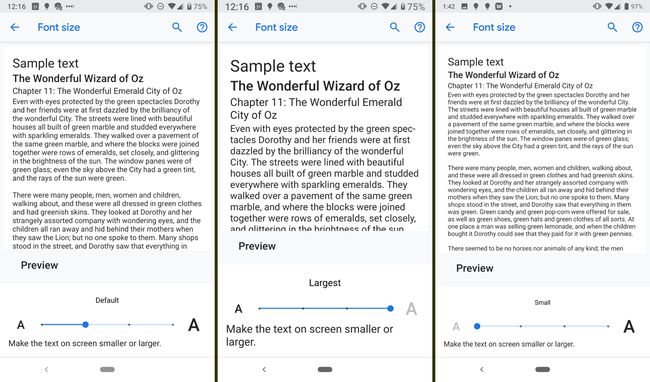
See säte võimaldab teil muuta seadme fondi vaikesuurust. Saate muuta teksti vaikeväärtusest väiksemaks või erinevatel tasemetel suuremaks. Kohanduste tegemisel näete, kuidas see välja näeb.
Lisaks suurusele saate suurendada ka fondi ja tausta kontrasti. Seda seadet ei saa reguleerida; see on sisse või välja lülitatud.
04
04. aastast
Suurendus
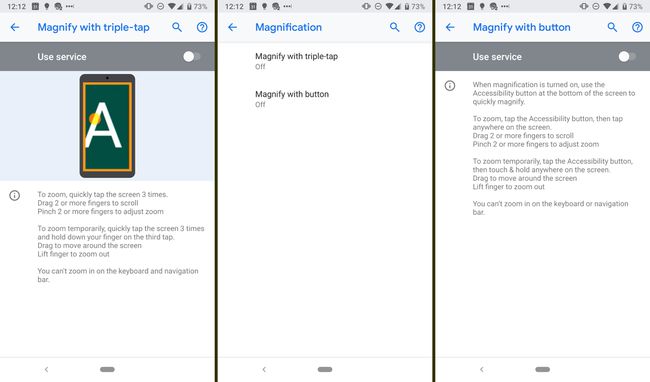
Lisaks fondi suuruse reguleerimisele saate ekraani teatud osades sisse suumida žestiga. Kui olete funktsiooni seadetes lubanud, saate sisse suumida, puudutades ekraani kolm korda sõrmega (kolmekordne puudutus) või juurdepääsetavuse nupu kaudu. Puudutage nuppu, seejärel puudutage ekraani suvalist kohta. Kerimiseks lohistage kahte või enamat sõrme ja suumi reguleerimiseks pigistage kahte või enamat sõrme.
Samuti saate ajutiselt suumida, puudutades ekraani kolm korda ja hoides kolmandal puudutusel sõrme all. Kui tõstate sõrme üles, suumitakse ekraan tagasi. Pange tähele, et te ei saa aktsiaklaviatuuri ega navigeerimisriba sisse suumida.
